Windows 11에서 Chrome 또는 Mozilla를 기본 브라우저로 설정하는 방법
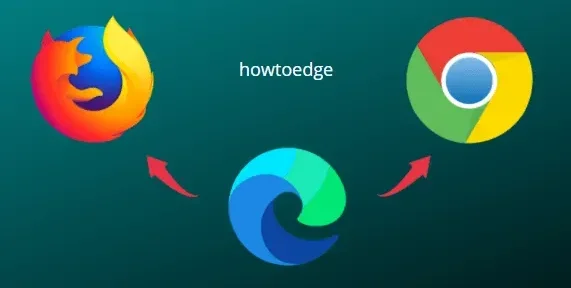
크롬이나 모질라? 어떤 것을 Windows 11의 기본 브라우저로 사용하시겠습니까? 최고의 브라우저에는 많은 옵션이 있습니다. 그러나 목표가 Microsoft Edge(Windows 11의 기본 브라우저)에서 Chrome 또는 Mozilla로 전환하는 것이라면 그 중 하나를 기본값으로 설정해야 합니다.
이 가이드에서는 Windows 11 운영 체제에서 기본 웹 브라우저를 설정하는 방법을 안내합니다. 아래 단계는 Chrome 및 Firefox에 적용되지만 다른 웹 브라우저에서도 동일한 절차를 따를 수 있습니다.
Windows 11에서 Chrome 또는 Firefox를 기본 브라우저로 변경합니다.
Windows 11에는 Edge 브라우저가 함께 제공되지만 더 나은 브라우저가 많이 있습니다. 과거에 Chrome 또는 Mozilla를 사용했고 전환하려는 경우 기본 브라우저로 설정하라는 메시지가 표시될 수 있습니다. 여기에서는 Windows 11에서 기본 브라우저를 변경하고 즐겨 사용하는 브라우저를 새 기본 웹 브라우저로 설정하는 방법을 보여줍니다.
Windows 11에서 Chrome 및 Firefox를 기본 브라우저로 변경하려면 다음 단계를 따르세요.
- Windows + I 키를 눌러 Windows 설정 앱을 시작합니다.
- 왼쪽 창에서 애플리케이션 을 선택 합니다.
- 그런 다음 오른쪽으로 이동하여 기본 앱 을 클릭합니다 .
- 기본 설정에 따라 Windows 11의 기본 브라우저로 Google Chrome 또는 Mozilla Firefox 를 선택 합니다.
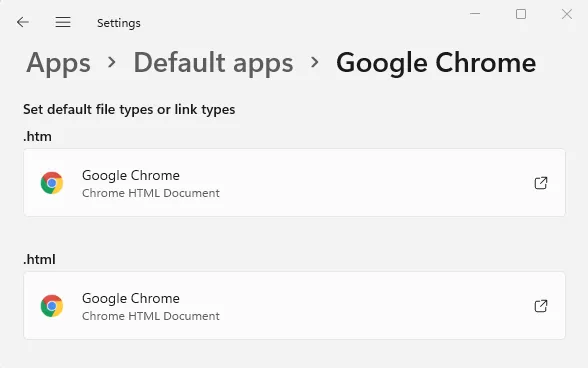
- 그런 다음 .htm 프로토콜을 클릭하고 계속 토글 옵션 을 선택합니다 .
- Chrome 또는 Firefox를 새 기본 브라우저로 선택한 다음 확인 버튼 을 클릭합니다 .
- 그런 다음 protocol .html 을 클릭하고 새 기본 브라우저를 선택합니다.
- 이제 기본 브라우저를 원하는 브라우저로 변경하려면 ” 확인 ” 버튼을 클릭해야 합니다.
- 마찬가지로 HTTP 프로토콜 을 클릭하고 새 기본 웹 브라우저를 선택합니다.
- 이제 확인 버튼 을 눌러 기본 브라우저로 설정합니다.
- 기본 브라우저를 설정하려면 HTTPS 프로토콜 과 계속 토글 옵션을 선택하십시오.
- 확인 버튼을 클릭 하여 새로 선택한 기본 브라우저를 설정합니다.
이렇게 하면 이제 기본 브라우저가 위에서 선택한 Chrome 또는 Firefox
가 됩니다. 이것이 전체 시스템의 기본 설정은 아니지만. Bing은 Windows 검색과 관련된 위젯 표시줄 및 웹 사이트 결과에서 링크를 여는 데 계속 사용됩니다.
이 게시물은 Chrome 및 Firefox 사용자를 위해 특별히 작성되었지만 Opera, Safari, Brave 등과 같은 모든 검색 응용 프로그램에도 동일한 지침이 적용됩니다.
2022년 최고의 웹 브라우저는?
2022년에 가장 인기 있는 웹 브라우저 6가지:
- 무엇보다도: Google 크롬.
- 커스터마이징: 비발디.
- 보안 관점에서: Mozilla Firefox.
- 소셜 네트워크에 적합: Opera.
- macOS에 적합한 옵션: Apple Safari.
- Windows용 최고의 브라우저: Microsoft Edge.
출처: 하우투엣지


답글 남기기